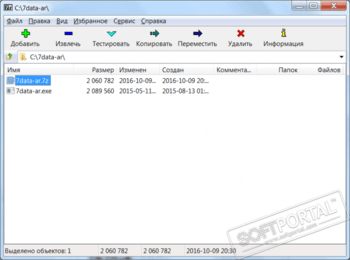Скачивание архиватора начнется через: 13 сек.
Пока вы ожидаете, предлагаем вам установить сервисы Яндекса.
Пропустить
Скачать 7-Zip напрямую
Файлы с расширением ZIP, RAR, GZIP — это архивы. Чтобы открывать их на компьютере, нужна специальная программа — архиватор. 7-Zip 64 bit — это одна из таких программ. Бесплатная, быстрая и надежная. Занимает около 4 МБ места на жестком диске, обновляется вручную, не конфликтует с другим ПО и антивирусами.
После установки, 7-Zip становится частью операционной системы. Команды сжатия и распаковки добавляются в контекстное меню проводника. Это меню, которое выводится при клике правой кнопкой мыши по файлам и папкам. Отсюда можно создавать архивы не заходя в интерфейс архиватора. Операция запускается со стандартными настройками — с уровнем сжатия «Нормальный», без шифрования. Отсюда же запускается распаковка — в текущую или новую папку, с названием как у архива.
Эти и другие команды доступны в интерфейсе 7-Zip 64 bit на панели инструментов. Здесь можно менять больше параметров — устанавливать пароли, разбивать архивы на части, извлекать не все файлы сразу, а только необходимые. Набор доступных опций зависит от выбранного формата.
Все надписи в меню и под кнопками на русском языке. В настройках также доступны на выбор украинский, белорусский, казахский и другие переводы. В 7-Zip, в отличии от WinRAR (ближайшего аналога), локализованная версия выходит одновременно с английской. Это одно из преимуществ программы.
Когда следует устанавливать 7-Zip 64 bit?
- Когда на компьютере установлена 64-х битная версия Windows. Чтобы узнать, так ли это, нажмите «Пуск» и в поиске наберите «Система». Информация о разрядности отображается в строке «Тип системы»;
- Когда нужен бесплатный архиватор для легального использования в коммерческих целях (в организациях), без необходимости покупать для этого лицензию;
- Когда другой архиватор не справляется с распаковкой нужного архива — вылетает ошибка CRC, или часть файлов после извлечения повреждается.
В чем недостатки этой версии архиватора?
- Не недостаток, а скорее техническая особенность, только одна — эта версия не работает на операционных системах с разрядностью 32 bit. Для этих ОС подойдет 7-Zip 32 bit.
По ссылкам ниже вы можете скачать 7-Zip x64 RUS, последнюю или предыдущую версию для Windows. В инсталляторе нажмите кнопку «Install», после установки интерфейс будет на русском.
- new 23.01
- 16.04
- 9.20
последняя версия
23.01 (64 bit)
совместимость
Windows 11 / 10 / 7 / XP
язык
русский [RUS] и др.
цена
бесплатно
загружается
с официального сайта
версия
16.04 (64 bit)
совместимость
Windows 11 / 10 / 7 / XP
язык
русский [RUS] и др.
цена
бесплатно
загружается
с официального сайта
версия
9.20 (64 bit)
совместимость
Windows 11 / 10 / 7 / XP
язык
русский [RUS] и др.
цена
бесплатно
загружается
с официального сайта
Как установить программу (процесс установки наглядно) ↓
7-zip на любой компьютер или ноутбук
Основные функции программы закреплены за соответствующими кнопками, размещенными под строкой меню. Создать архив очень просто: достаточно выбрать файлы, используя менеджер архиватора, и нажать кнопку Добавить – остается только указать основные параметры, запустить операцию и дождаться завершения процесса. Распаковка занимает минимум времени. Архиватор быстро обрабатывает обычные и многотомные архивы. Разработчиками предусмотрено несколько степеней сжатия и возможность установки пароля – защита данных осуществляется с применением технологии AES-256, являющихся одним из самых надежных методов шифрования.
Программа совместима с контейнерами 7zip, cab, rar, wim и другими форматами. Архивация и извлечение больших объемов занимает минимум времени. Функция Тестирование позволяет проверить работоспособность файлов в контейнере. В процессе инсталляции программа интегрируется в контекстное меню операционной системы – 7-ZIP можно запускать не только через ярлык в Пуске или на рабочем столе. Возможности архиватора позволяют распаковывать контейнеры целиком или извлекать только определенные файлы в ту же папку или определенный каталог на жестком диске.
Преимущества и возможности 7-zip Архиватора
Высокая степень сжатия
SFX архивы
Шифрование архивов
Многопоточное сжатие
Как установить 7-zip на пк:
Запуск программы происходит с помощью распаковщика OpenBox
Запустите файл.
Ознакомьтесь с информацией и нажмите «Далее».
Нажмите «Далее», или снимите галочки с рекомендуемого ПО и нажмите «Далее». Если снять все галочки, рекомендуемое ПО не установится!
После всех шагов нажмите «Установить».
7-zip для версий windows:
|
|
Меню программы включает в себя следующий пункты: Файл, Правка, Вид, Избранное, Сервис и Справка. Через первый проводится распаковка и другие операции с файлами. В пункт Правка включен функционал, которые используется в файловом менеджере. Вид содержит опции отображения рабочей области. В пункте Сервис находятся опции, позволяющие настроить различные параметры архиватора и протестировать производительность системы – по умолчанию установлены оптимальные настройки. В пункте Справка представлена информация о программе и описание команд. Пользоваться 7-ZIP сможет любой пользователь. Последнюю версию популярного архиватора можно скачать на нашем портале.
7-Zip
для Windows
7-Zip — отличный архиватор для Windows к достоинствам которого можно смело отнести комфортную скорость работы, поддержку всех современных форматов и высокую степень сжатия (для форматов ZIP и GZIP, программа предлагает сжатие которое в 2-10 % лучше чем сжатие предоставляемое архиваторами PKZip и WinZip). Приложение интегрируется в Проводник Windows. Присутствует версия для командной строки и плагин для FAR Manager, который позволяет работать с архивами без внешних архиваторов.
Ключевые особенности:
- Высокая степень сжатия благодаря новому формату 7z с компрессией LZMA
- Большое количество поддерживаемых форматов, включая 7z, ZIP, GZIP, BZIP2, TAR, ARJ, CAB, CHM, CPIO, DEB, DMG, HFS, ISO, LZH, LZMA, MSI, NSIS, RAR, RPM, UDF, WIM, XAR и Z
- Для форматов ZIP и GZIP, архиватор предлагает сжатие которое в 2-10 % лучше чем сжатие предоставляемое архиваторами PKZip и WinZip
- Сильное шифрование в форматах 7z и ZIP
- Возможность самораспаковки для формата 7z
- Интегрирование в проводник Windows
- Мощный менеджер файлов
- Наличие версии для командной строки
- Плагин для FAR Manager
ТОП-сегодня раздела «Архиваторы»
WinRAR 6.24
WinRAR — мега популярный архиватор, умеющий обрабатывать практически любые форматы архивов…
7-Zip 23.01
7-Zip — абсолютно бесплатный функциональный архиватор с высокой степенью сжатия и…
WinZip 27.0 build 15240
WinZip — мощная программа для работы как с Zip-файлами, так и с архивами других форматов….
Bandizip 7.32
Bandizip — это быстрый и мощный архиватор, поддерживающий работу со многими форматами архивов, такими как WinZip, 7-Zip, WinRAR и другими…
HaoZip 6.4.0.11151
HaoZip — бесплатный архиватор, способный заменить привычный WinRAR. Позволяет легко сжимать,…
PeaZip 9.4.0
PeaZip — бесплатный архиватор поддерживающий самые распространенные форматы архивов: 7Z, ACE,…
Отзывы о программе 7-Zip
AZJIO про 7-Zip 21.07 [15-02-2022]
Поддерживает много форматов, практически распакует всё. Жаль что многие пользователи выбирают архиватор по красивым картинкам и пропускают этот идеальный вариант.
16 | 20 | Ответить
Yuri про 7-Zip 19.00 [17-04-2021]
Знал о программе давно, но сегодня просто «открыл» её. Год мучился, не мог удалить длинный файл-ссылку (.url) с рабочего стола. Перепробовал все известные способы. Только в этой программе смог переименовать файл и потом обычным способом удалить. Снимаю шляпу перед разработчиком.
23 | 21 | Ответить
Zoya про 7-Zip 19.00 [25-12-2020]
Добрый вечер! Скачала 7 zip с сайта софтпортал.Стала открывать, пишет, приложение не является проверенным корпорацией Майкрософт.Предлагает установить из Store, но тоже не получается. Скачала с офиц.сайта 7zip- download.ru. Хотела открыть ,но пишет, что Файл 7 zip-20.02.х64 — 02.10. 20 ехё подозрителен. Подскажите с какого сайта скачивать, боюсь попасть на вирусы
18 | 37 | Ответить
Admin в ответ Zoya про 7-Zip 19.00 [29-12-2020]
Во-первых, 7zip-download.ru не является официальным сайтом! Обходите такие сайты стороной.
На софтпортале можно скачать как с серверов softportal.com, так и с официального сайта, разницы нет, файл загрузится один и тот же (ссылки находятся на странице загрузки).
Официальный сайт программы — 7-zip.org.
29 | 32 | Ответить
Знаток про 7-Zip 19.00 [14-12-2020]
Новые версии понимают архивы не только с русскими паролями, но и такие: ya????
20 | 25 | Ответить
Fedor Korobin про 7-Zip 19.00 [24-04-2020]
Спасибо.
25 | 22 | Ответить
Архиватор – программа, сокращающая объем файла для дальнейшей передачи. Показатель сжатия выше среди всех приложений у 7-Zip, который можно бесплатно скачать для Windows XP, 7, 8, 10 или 11. Как это сделать и какими функциями обладает софт, рассмотрим в статье.
Навигация:
Функции программы
Особенность этой программы, что она предоставляется пользователям по лицензии GNU LGPL (GNU Lesser General Public License), подробнее в Wiki. Это свободно распространяющееся ПО, в большей степени с открытым исходным кодом. 7-Zip – лучший бесплатный архиватор для операционной системы Windows. Основное назначение приложения – создание и распаковка архивов.
Разработчики уместили в софт и другие возможности:
- русская версия распространяется бесплатно, доступно еще 70 языков;
- разработан собственный способ компрессии, который обеспечивает максимальную степень сжатия данных;
- пользователь может распаковывать архивы быстрее, чем на аналогичном ПО;
- приложение используется для архивации и как файловый менеджер или «проводник»;
- есть возможность архивировать информацию и устанавливать пароль для доступа;
- приложение сжимает и распаковывает файлы на Windows, Linux и Android.
Стоит скачать 7-Zip из-за низкой требовательности к производительности компьютера. Интерфейс интуитивно понятен и не вызывает трудностей у начинающих пользователей.
Поддерживаемые форматы:
- только декомпрессия: RAR, ISO, NSES и др.;
- декомпрессия и компрессия: TAR, GZIP, ZIP, 7z и др.
Программа 7-Zip открывает скачиваемые файлы без распаковки, что удобно для просмотра. Кроме того, особенности архиватора позволяют скачать открытый код, чтобы пользователь мог исследовать прописанные разработчиком команды.
Полную информацию о программе 7-Zip найдете в отдельной статье.
Приложение распространяется бесплатно, поэтому скачать 7-Zip для Windows (64 bit и 32 bit) можно на официальном сайте разработчика.
Также бесплатно скачать лучший архиватор 7-Zip полностью на русском языке для Windows 10, 11, Windows 7, Windows 8 или Windows XP любой разрядности можно на этой странице. Это особенно актуально из-за регулярных блокировок ресурса разработчика.
Системные требования:
| Операционная система | Windows XP, Vista, 7, 8, 10 |
| Разрядность | 32 или 64 бит (x86, x64) |
| Место на жестком диске | 4 Мб |
| Размер оперативной памяти | 128 Мб и больше |
| Частота процессора | 800 MHz и выше |
Установка архиватора 7-Zip
Чтобы установить архиватор 7-Zip для ОС Windows, перейдите по вышеуказанной ссылке и запустите скачивание файла с расширением «.exe».
Важно не перепутать разрядность операционной системы. Загрузка проходит быстро, так как размер установщика не превышает 2 Мб.
Инструкция по установке:
- После того как загрузите 7-Zip на компьютер или ноутбук, его нужно запустить.
- Установщик потребует указать путь для расположения софта. Так как объем приложения недостаточен, чтобы влиять на работу ПК, расположение можно не менять.
- Нажмите кнопку Install, и софт установится на Виндовс. Ожидать загрузку недолго, буквально 5-10 секунд.
- По завершении кликните Close.
- Утилита закроется, процесс закончен.
На рабочем столе не появится ярлык для запуска программы. Но это не означает, что приложение запускается только в контекстном меню при нажатии на документ правой кнопкой мыши. Чтобы воспользоваться файловым менеджером достаточно зайти в меню «Пуск» и выбрать его в списке программ.
Установить 7-Zip стоит хотя бы из-за того, что софт не требует приобрести полную версию после установки. Пользователь получает законченный продукт.
Как открывать файлы zip на Windows
У пользователей возникает проблема с тем, как открыть заархивированный zip-файл на операционной системе Windows. Просто скачать ПО мало, так как архивы не сразу открываются через 7-Zip. Сначала укажите распаковщик в качестве стандартного софта для взаимодействия с архивами.
Инструкция:
- Вызовите меню 7-Zip нажатием правой кнопки мыши по архиву. Щелкните «Открыть с помощью» и, если приложение не появилось в списке, «Выбрать программу».
- Просмотрите список предложенных приложений. Если архиватора до сих пор нет, нажмите «Обзор».
- Вспомните точный путь, куда устанавливался софт. Перейдите в корневую папку программы к файлу с расширением «.exe», сделайте на нем одиночный клик и нажмите «Открыть».
- Теперь зип-архиватор используется по умолчанию для сжатых файлов.
Двойной клик по архиву не позволит открыть его, пользователь получит ошибку от Windows. Команды для взаимодействия спрятаны в меню 7-Zip, что слегка усложняет использование программы.
Чтобы открыть zip-папку, вызовите контекстное меню, выберите раздел с названием разархиватора, нажмите «Открыть архив». Запустится проводник, где пользователь сможет просмотреть сжатое содержимое. Для внесения изменений выберите «Распаковать».
Видео: Как открыть zip-архив на Windows 7.
Неудобство в открытии архива не сказывается на желании пользователей скачать программу, так как она обладает достаточным количеством преимуществ, если сравнивать с конкурентами.
7-Zip – это бесплатный архиватор для Windows. Простой интерфейс, маленький размер, без наворотов – он просто работает. Создает архивы и распаковывает их. Полностью на русском языке. Минимальных системных требований – нет. Скорость архивации зависит от мощности процессора.
Внешне напоминает файловый менеджер. В окне просмотра отображается содержимое открытой папки, на верхней панели – кнопки для выполнения операций с выбранными файлами. Еще чуть выше – меню. Все доступные для взаимодействия элементы подписаны. Одного взгляда на 7-Zip хватает понять, как им пользоваться.
7-Zip или WinRAR – что лучше?
WinRAR – более продвинутый архиватор, и обновляется чаще. Но лицензия у него условно-бесплатная. После пробного периода предполагается, что пользователь заплатит за нее. При каждом запуске программа будет напоминать об этом, и… продолжать работать как ни в чем не бывало.
7-Zip – абсолютно бесплатен. Даже для коммерческого использования. Но поддерживает меньшее число форматов. Настроек тоже меньше, и внешне выглядит устаревше.
Какой архиватор выбрать – каждый для себя решает сам. Ограничения есть и в одном и в другом. Ссылки на загрузку 7-Zip расположены ниже, на загрузку WinRAR – на главной странице нашего фан-сайта.
Сравнение архиваторов
| Параметр | ||
|---|---|---|
| скорость сжатия * | 9 сек | 7 сек |
| степень сжатия * | 7,6 % | 11.3 % |
| создание RAR архивов | нет | да |
| версии для мобильных | нет | да |
| лицензия | полностью бесплатно | условно-бесплатно |
| реклама | нет | нет |
| размер после установки | ~ 5 МБ | ~ 11 МБ |
* замеры сделаны в процессе сжатия со стандартными параметрами папки с картинками, документами и exe-файлами размером 100 МБ на компьютере с процессором Intel Core i5-750 под управлением Windows 10 64 bit.
Преимущества и недостатки 7-Zip
- 7-Zip умеет работать незаметно – архивирует и разархивирует через контекстное меню проводника без предварительного запуска;
- есть версия для 32-х и 64-х битных ОС;
- можно не обновлять годами – версии десятилетней давности до сих пор работают стабильно.
- после установки нужно настраивать ассоциацию файлов вручную в настройках.
Скачать 7-Zip на русском языке, бесплатно и быстро, для Windows 10 и других более ранних выпусков можно по прямым ссылкам ниже. Рекомендуем выбирать разрядность (32 или 64), соответствующую разрядности вашей операционной системы.
| последняя версия | 23.01 |
| платформа | Windows 11, 10, 7, XP |
| язык | Русский [RUS] и еще 80 |
| лицензия | бесплатно |
| загружается | с официального сайта |